Σαρώστε πλήρως τις συσκευές σας iOS και διαγράψτε όλα τα ανεπιθύμητα αρχεία στο iPhone, το iPad και το iPod σας
Πώς να διαγράψετε άλμπουμ φωτογραφιών στο iPhone με όλες τις φωτογραφίες [Εκμάθηση]
"Πώς να διαγράψετε άλμπουμ φωτογραφιών στο iPhone" - Μια ερώτηση από την Κοινότητα της Apple. Οι περισσότεροι χρήστες βρίσκουν ότι η εφαρμογή Φωτογραφίες τους περιέχει πολλά ανεπιθύμητα άλμπουμ, τα οποία καταλαμβάνουν μεγάλο χώρο αποθήκευσης. Επομένως, θα θέλατε να διαγράψετε όλα τα ανεπιθύμητα άλμπουμ φωτογραφιών στο iPhone σας, συμπεριλαμβανομένων των εικόνων του προγράμματος περιήγησης, των εικόνων προσωρινής αποθήκευσης κ.λπ. Ευτυχώς, βρήκατε αυτήν τη σελίδα! Αυτή η ανάρτηση παρουσίαζε τον προεπιλεγμένο τρόπο της εφαρμογής Photos για τον τρόπο διαγραφής άλμπουμ φωτογραφιών στο iPhone. Και ένα προτεινόμενο εργαλείο για τη μόνιμη διαγραφή άλμπουμ φωτογραφιών στο iPhone σας παρέχεται για εσάς!
Λίστα οδηγών
Μέρος 1: Πώς να διαγράψετε άλμπουμ φωτογραφιών στο iPhone απευθείας από τις φωτογραφίες Μέρος 2: Ο καλύτερος τρόπος για να διαγράψετε άλμπουμ φωτογραφιών μόνιμα στο iPhone Μέρος 3: Συχνές ερωτήσεις σχετικά με τον τρόπο διαγραφής άλμπουμ φωτογραφιών στο iPhoneΜέρος 1: Πώς να διαγράψετε άλμπουμ φωτογραφιών στο iPhone απευθείας από τις φωτογραφίες
"Πώς να διαγράψω άλμπουμ φωτογραφιών στο iPhone;" Πριν απαντήσουμε σε αυτήν την ερώτηση, πρέπει να μάθετε εν συντομία για τα iPhone Εφαρμογή φωτογραφιών. Αυτή η φανταστική εφαρμογή είναι όπου αποθηκεύονται όλες οι εικόνες σας που λαμβάνονται από την κάμερα. Είναι επίσης μια από τις έξυπνες εφαρμογές της Apple που σας επιτρέπει να οργανώνετε εύκολα φωτογραφίες και άλμπουμ μετακινώντας, διαγράφοντας, προσθέτοντας, επεξεργάζεστε κ.λπ. εφαρμογές που χρησιμοποιείτε στο iPhone σας. Αλλά μπορεί να βρείτε αυτό το χαρακτηριστικό ως αιτία για την ύπαρξη ακατάστατης, ακατάστατης και ακατάστατης αποθήκευσης άλμπουμ. Ευτυχώς, η Apple ανέπτυξε αυτήν την εφαρμογή με τη δυνατότητα αφαίρεσης ή διαγραφής άλμπουμ. Ακολουθούν τα απλά βήματα για το πώς να διαγράψετε ένα άλμπουμ φωτογραφιών στο iPhone:
Βήμα 1Στο iPhone σας, πλοηγηθείτε στο δικό σας Εφαρμογή φωτογραφιών και αγγίξτε το.
Βήμα 2Επίλεξε το Αλμπουμ καρτέλα και πατήστε το Δείτε όλα κουμπί στην επάνω δεξιά γωνία της εφαρμογής.
Βήμα 3Στη συνέχεια, πατήστε το Επεξεργασία κουμπί και επιλέξτε όλα τα Άλμπουμ θέλετε να εξαλείψετε πατώντας στο κόκκινο κύκλος παύλα.
Βήμα 4Τέλος, επιλέξτε το Διαγραφή άλμπουμ και επιβεβαιώστε την επιλογή σας πατώντας το Γινώμενος κουμπί.
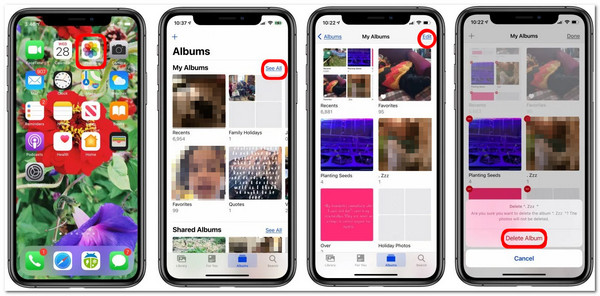
Αυτή η μέθοδος δεν θα διαγράψει τις φωτογραφίες που περιλαμβάνονται σε αυτό το άλμπουμ. Εάν θέλετε να τα διαγράψετε, πρέπει να αποκτήσετε πρόσβαση στο Βιβλιοθήκη καρτέλα και διαγράψτε τα σε αυτήν την ενότητα. Από την άλλη πλευρά, Αγαπημένα και Άλμπουμ People & People είναι άλμπουμ μετοχών της Apple που δεν μπορείτε να διαγράψετε ή να εξαλείψετε. Επίσης, άλμπουμ όπως π.χ Στιγμιότυπα οθόνης ή Selfies οργανώνονται από την εφαρμογή Φωτογραφίες του iPhone σας και δεν μπορούν να διαγραφούν.
Μέρος 2: Ο καλύτερος τρόπος για να διαγράψετε άλμπουμ φωτογραφιών μόνιμα στο iPhone
Εάν θέλετε να αφαιρέσετε ή να διαγράψετε μόνιμα ανεπιθύμητα άλμπουμ φωτογραφιών στο iPhone σας με όλες τις φωτογραφίες που περιέχονται, θα πρέπει να δοκιμάσετε το 4 Easysoft iPhone Cleaner tool. The tool’s built-in depth scanning technology will show you all unwanted photos stored on your iPhone and get rid of them quickly. And you can select all the photos on your album you wish to delete through its preview feature. Additionally, this tool can improve your user experience with your Photos app by thoroughly removing those unwanted images. This way, you can have a well-organized and well-arranged photo on your Photos app.Try it now to delete the photo albums and the photos on your iPhone 16/15/14.

Υποστηρίξτε όλα τα μοντέλα και τις εκδόσεις iOS για iPhone, συμπεριλαμβανομένων των iOS 18, 17, 16, 15 και 14.
Εξοπλισμένο με τη δυνατότητα διαγραφής διαφορετικών τύπων δεδομένων, όχι μόνο φωτογραφιών αλλά και βίντεο, επαφών, εγγράφων, εφαρμογών, ιστορικού κλήσεων, ρυθμίσεων συστήματος κ.λπ.
Δυνατότητα δημιουργίας αντιγράφων ασφαλείας των άλμπουμ φωτογραφιών σας και συμπίεσης τους χωρίς απώλεια ποιότητας.
Προσφέρετε τρία επίπεδα διαγραφής με διαφορετικές δυνατότητες διαγραφής και ασφάλεια.
100% Secure
100% Secure
Πώς να διαγράψετε άλμπουμ φωτογραφιών στο iPhone μόνιμα χρησιμοποιώντας το 4Easysoft iPhone Cleaner
Βήμα 1Μεταβείτε στον επίσημο ιστότοπο του 4 Easysoft iPhone Cleaner για να το κατεβάσετε και να το εγκαταστήσετε στον υπολογιστή σας με Windows ή Mac. Μετά από αυτό, εκκινήστε το και συνδέστε το iPhone σας στον υπολογιστή σας μέσω καλωδίου USB. Στη συνέχεια, πατήστε το Αναπτυσσόμενο μενού "Απελευθέρωση χώρου". στη διεπαφή του εργαλείου και σημειώστε το Εκκαθάριση φωτογραφιών, το οποίο θα σαρώσει το iPhone σας αυτόματα.
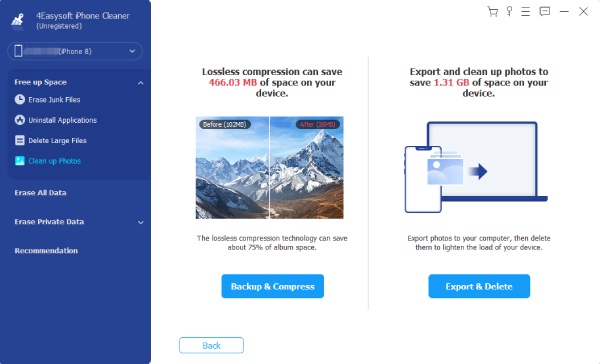
Βήμα 2Μετά από αυτό, επιλέξτε το Εξαγωγή & Διαγραφή κουμπί από τις επιλογές. Με αυτόν τον τρόπο, μπορείτε να μεταφέρετε τις φωτογραφίες στο άλμπουμ του iPhone σας στον υπολογιστή σας ως αντίγραφο ασφαλείας. Επίσης, μπορείτε ελεύθερα να τα αφαιρέσετε στο iPhone σας.
Βήμα 3Επιλέξτε όλες τις φωτογραφίες από το άλμπουμ που θέλετε να αφαιρέσετε συνολικά. Μπορείτε επίσης να κάνετε κλικ στο Επιλέξτε το πλαίσιο ελέγχου Όλα για να τα επιλέξετε όλα για πολύ πιο γρήγορη επιλογή. Μόλις τελειώσετε, σημειώστε το Εξαγωγή κουμπί για να μετακινήσετε τις εικόνες στον υπολογιστή σας. Στη συνέχεια, κάντε κλικ στο Διαγράφω κουμπί.
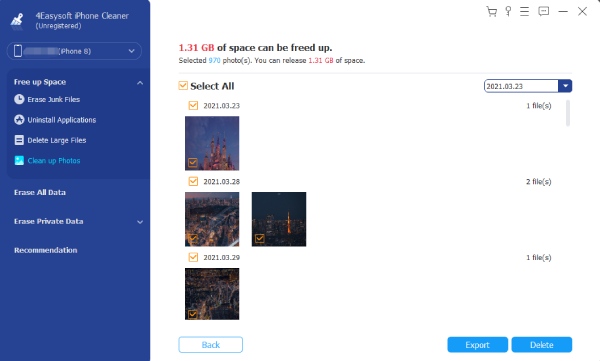
Βήμα 4Περιμένετε να ολοκληρώσει το εργαλείο τη διαδικασία διαγραφής και μόλις ολοκληρωθεί, έχετε πλέον διαγράψει το ανεπιθύμητο άλμπουμ φωτογραφιών στο iPhone σας.
Μέρος 3: Συχνές ερωτήσεις σχετικά με τον τρόπο διαγραφής άλμπουμ φωτογραφιών στο iPhone
-
1. Γιατί δεν μπορώ να διαγράψω συγκεκριμένα άλμπουμ φωτογραφιών στο iPhone μου;
Εάν είχατε συγχρονίσει προηγουμένως το iPhone σας με το iTunes, αυτός είναι ο λόγος για τον οποίο δεν μπορείτε να τα διαγράψετε. Για να αφαιρέσετε αυτά τα συγχρονισμένα ανεπιθύμητα άλμπουμ φωτογραφιών, πρέπει να χρησιμοποιήσετε το iTunes. Από την άλλη πλευρά, μόνο αυτά τα άλμπουμ που δημιουργήσατε στην εφαρμογή Φωτογραφίες σας είναι αυτά που μπορείτε να εξαλείψετε.
-
2. Πώς να διαγράψετε ένα άλμπουμ φωτογραφιών στο iPhone 11 χρησιμοποιώντας το iTunes;
Συνδέστε το iPhone σας στον υπολογιστή σας χρησιμοποιώντας ένα καλώδιο USB και εκκινήστε iTunes. Μετά από αυτό, επιλέξτε το εικονίδιο της συσκευής στην αριστερή γωνία της διεπαφής του iTunes και, στη συνέχεια, κάντε κλικ Φωτογραφίες. Στη συνέχεια, σημειώστε το Κουμπί επιλογής Επιλεγμένα άλμπουμ, στη συνέχεια επιλέξτε εκείνα τα άλμπουμ που θέλετε να παραμείνουν στο iPhone σας. Αυτά που δεν έχουν επιλεγεί είναι τα άλμπουμ που θα διαγραφούν. Μόλις είστε ικανοποιημένοι με την επιλογή σας, σημειώστε το Appy κουμπί στην κάτω δεξιά γωνία και θα ξεκινήσει η διαδικασία συγχρονισμού. Μόλις τελειώσει, κάντε κλικ στο Γινώμενος κουμπί.
-
3. Τι θα γίνει με τη φωτογραφία στο άλμπουμ Πρόσφατα διαγραμμένα αφού συμπληρώσει τις 30 ημέρες;
Εάν αυτές οι φωτογραφίες συμπληρώσουν τις 30 ημέρες στο άλμπουμ Πρόσφατα διαγραμμένα, θα διαγραφούν οριστικά. Ωστόσο, μπορείτε να τα ανακτήσετε εάν κάνετε τακτικά αντίγραφα ασφαλείας από το iTunes ή το iCloud.
συμπέρασμα
Ορίστε το! Αυτός είναι ο καλύτερος τρόπος για να διαγράψετε άλμπουμ φωτογραφιών στο iPhone. Αφού γνωρίζετε τον προεπιλεγμένο τρόπο διαγραφής ανεπιθύμητων άλμπουμ της εφαρμογής Φωτογραφίες, μπορείτε πλέον να οργανώσετε και να απελευθερωθείτε από περιττά άλμπουμ. Σας προτείνουμε επίσης να χρησιμοποιήσετε το 4 Easysoft iPhone Cleaner εργαλείο για την αφαίρεση ανεπιθύμητων φωτογραφιών από ένα άλμπουμ για να ελευθερώσετε χώρο και να βελτιώσετε την εμπειρία χρήστη της εφαρμογής Photos! Μη διστάσετε να κατεβάσετε και να εγκαταστήσετε το εργαλείο στον επίσημο ιστότοπο του και να εξερευνήσετε τις άλλες εξαιρετικές του δυνατότητες.
100% Secure
100% Secure

 αναρτήθηκε από
αναρτήθηκε από 